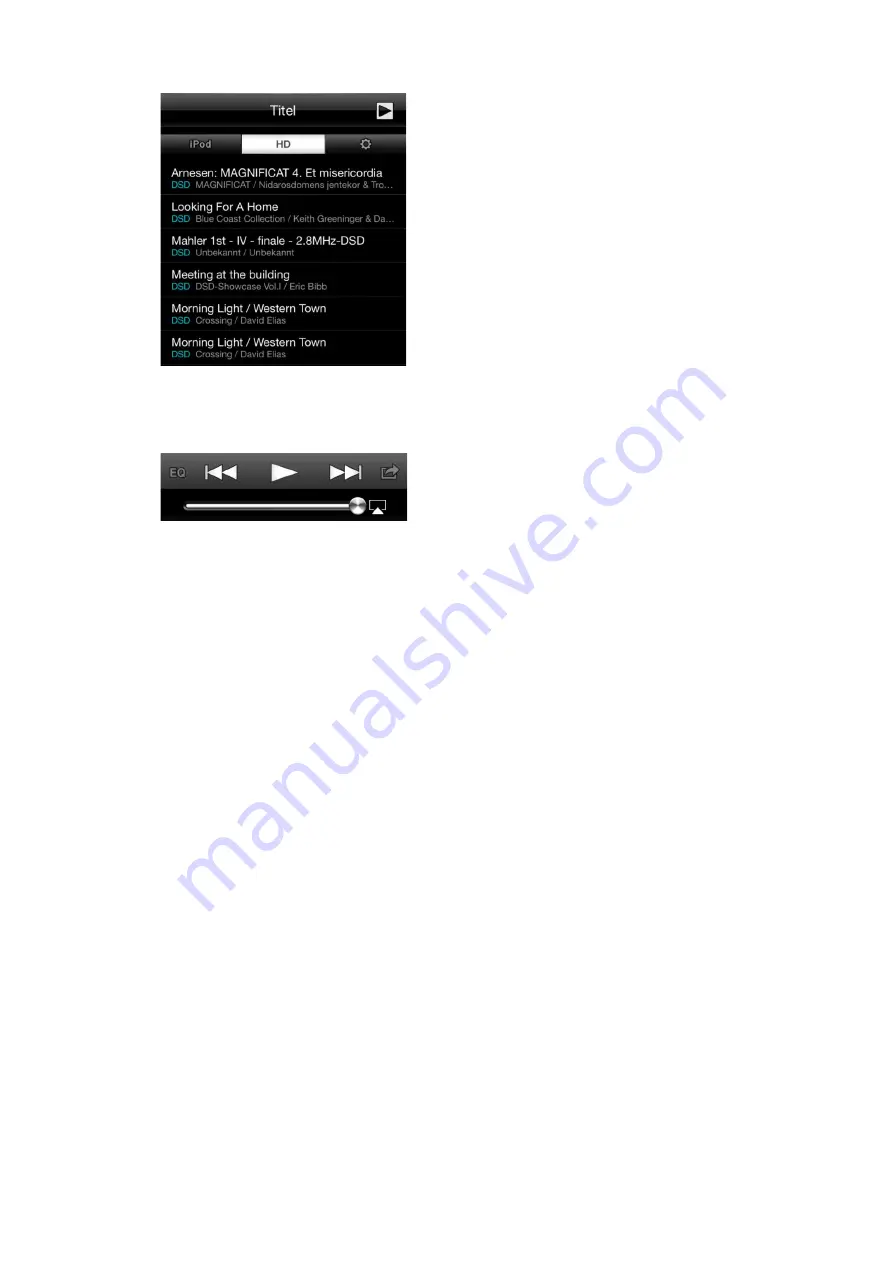
7
8.
Wichtig
: Bitte stellen Sie die Wiedergabe‐
Lautstärke
in der App auf
Maximum
, um
die Wiedergabe korrekt zu gewährleisten. (Sie regeln die korrekte Hör‐Lautstärke
später lediglich am InLine® Mobile AmpUSB)
9.
Verbinden Sie nun den InLine® Mobile AmpUSB mit dem Lightning‐Anschluss ihres
iPhones / iPads, mithilfe des (optionalen) Apple Kamera Kit Adapterkabel, und dem
mitgelieferten Micro‐USB Kabel
Installation der Treiber für Windows 10 / 8.1 / 8 / 7 / Vista / XP (32/64Bit):
1.
Verbinden Sie den InLine® AmpUSB HiFi DSD Kopfhörer‐Röhrenverstärker mit einem
freien USB 2.0 Port Ihres Computers, und schalten Sie den Verstärker anschließend
ein, damit der PC den Verstärker erkennt.
2.
Legen Sie die Treiber‐CD in das Laufwerk Ihres Computers.
3.
Gehen Sie zum Verzeichnis
D:\Savitech\SA9227
(D ist der hier angenommene
Laufwerksbuchstabe des CD‐Laufwerks, kann abweichen)
4.
Doppelklick auf „
Setup.exe
“
5.
Der nun startende Installations‐Assistent führt Sie durch die weiteren Schritte, folgen
Sie den angezeigten Anweisungen, um die Installation zu vervollständigen.
Für die Installation an MacSystemen ist keine Treiberinstallation notwendig
H. SOFTWAREINSTALLATION JRiver Media Center
Nach erfolgreicher Treiberinstallation haben Sie die Möglichkeit, die auf CD mitgelieferte
JRiver Media Center Software zu installieren, um die Funktionen des InLine® AmpUSB HiFi
DSD Kopfhörer‐Röhrenverstärkers in vollem Umfang zu verwenden. Es kann zunächst eine
Testversion installiert werden. Der Lizenzkey für die Vollversion der Software befindet sich in
der CD‐Hülle, eine Aktivierung der Vollversion schließt eine Rücknahme der gekauften Ware
aus.
Vor Installation der JRiver Media Center Software stellen Sie bitte sicher, dass Ihr System die
folgenden Mindestvoraussetzungen erfüllt:
�
Arbeitsspeicher 4GB RAM oder mehr
�
Windows XP oder neuer, OS X 10.6 oder neuer








































